попп. Microsoft Access
 Скачать 2.67 Mb. Скачать 2.67 Mb.
|
|
Уфимский университет науки и технологий (УУНиТ) Отчёт по дисциплине «Пакеты офисных прикладных программ» на тему «Microsoft Access»  Выполнил: Селина А.П. Группа: БИБ-210б Проверил: Ковтуненко А.В. Уфа 2022 Ход работы: Создаем базу данных и заполняем ее таблицами: Студенты 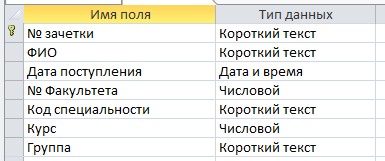 Оценки  Факультеты  Специальности  Предметы  Связываем БД с помощью “Схема данных” 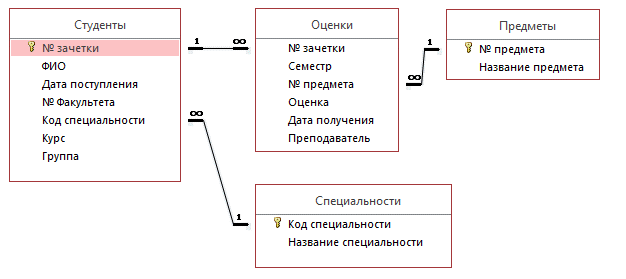 Для работы со справочниками можно использовать стандартный режим работы с таблицами. Перед тем, как заносить данные в таблицы, в настройках системы (вкладка Файл Параметры Текущая база данных) уберем галочку у параметра Разрешить изменять структуру таблиц в режиме таблицы (после этого изменение структуры будет возможно только в Конструкторе таблиц). После этого нужно закрыть и снова открыть файл базы данных. Заполняем таблицы Предметы и Специальности.   Далее открываем Мастер форм. 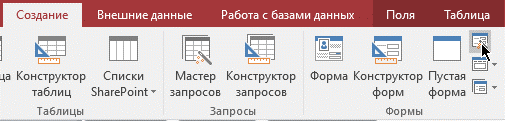 Выбираем поля формы. 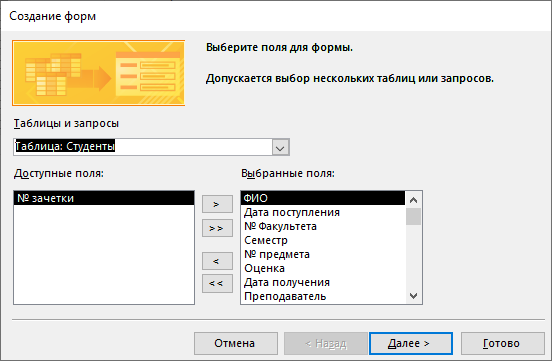  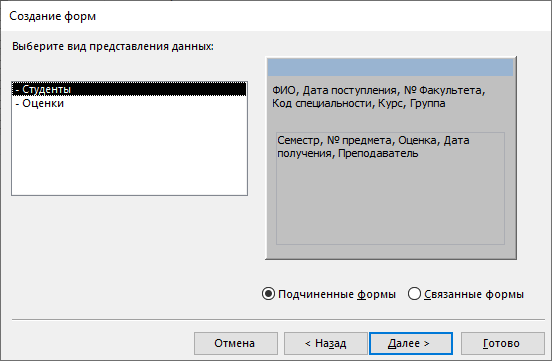 Далее выбираем внешний вид формы «ленточный». 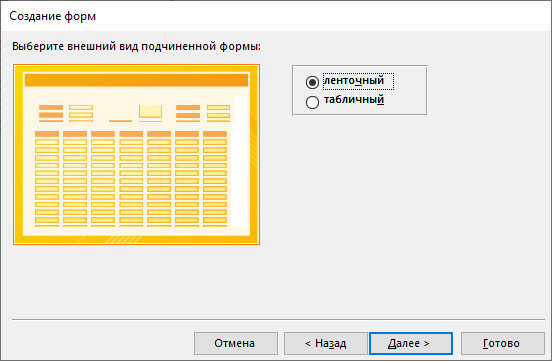 Задаем новое имя подчиненной форме и нажимаем «изменить макет формы». 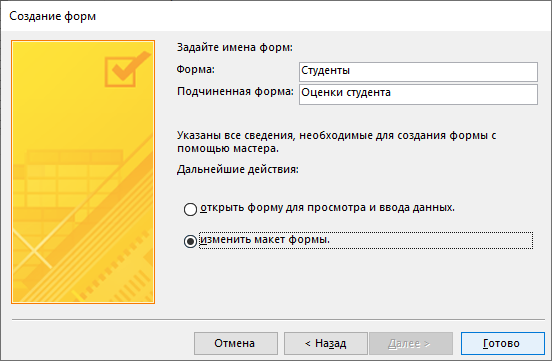 Получаем форму.  Далее заменяем размер для полей с надписями на «по размеру данных». 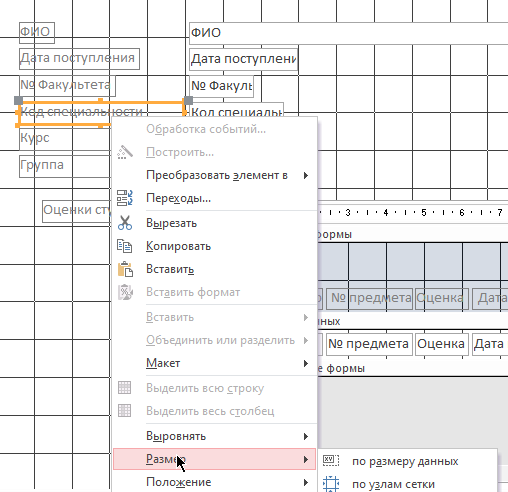 В окне свойств мы можем изменить цвет фона формы. 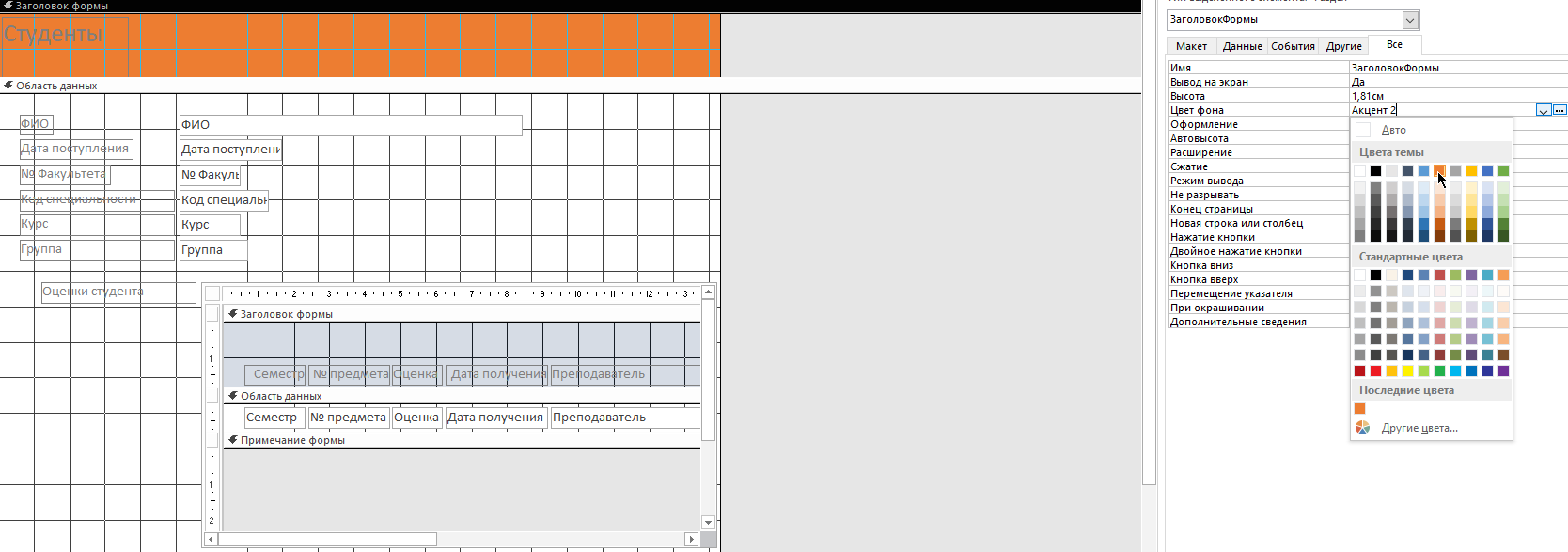 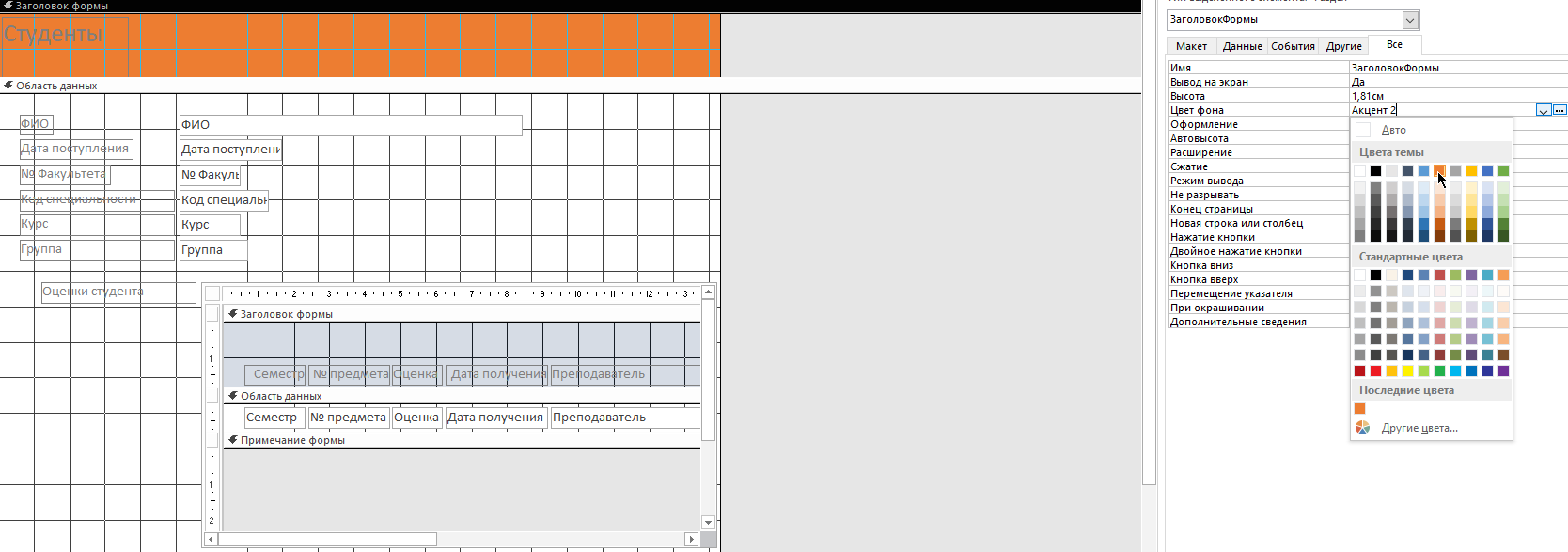 Добавляем поле со списком для выбора из справочных таблиц факультета, специальности и предмета. 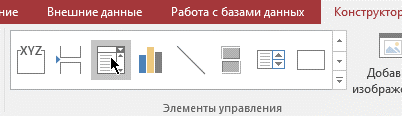 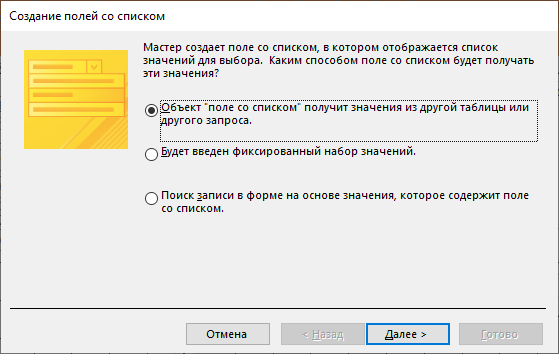 Выбираем объект «поле со списком». Далее выбираем справочную таблицу.  Переносим все поля. 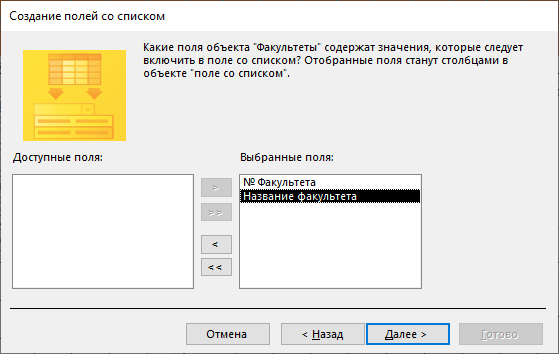 Настраиваем ширину поля. 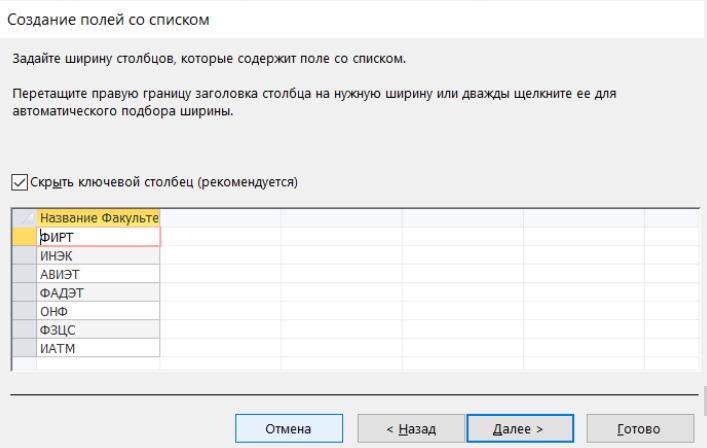 Связываем таблицу с формой.  Далее нажимаем кнопку Готово. Аналогичную работу проводим со специальностью и предметом. Получаем такую форму. 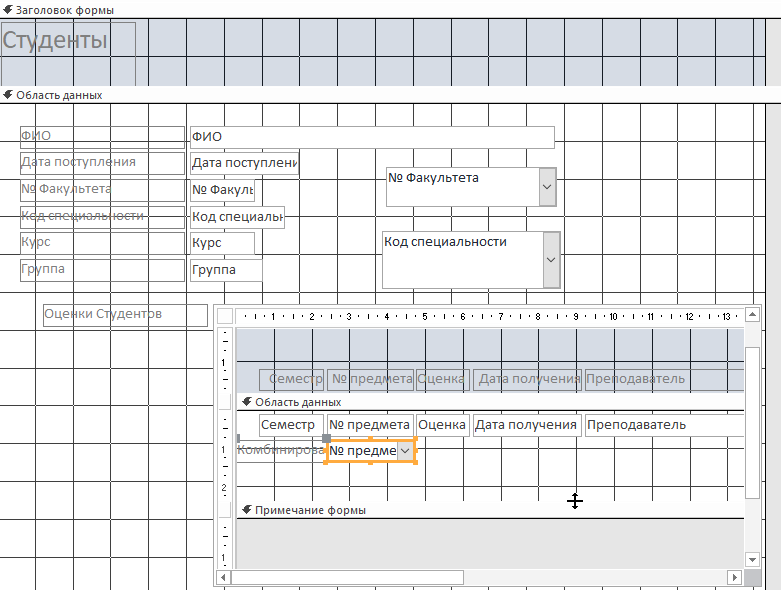 Запустим форму Студенты в работу с базой данных двойным щелчком на ее названии в Области навигации. Мы можем видеть названия факультетов, специальностей и предметов в раскрывающихся списках. 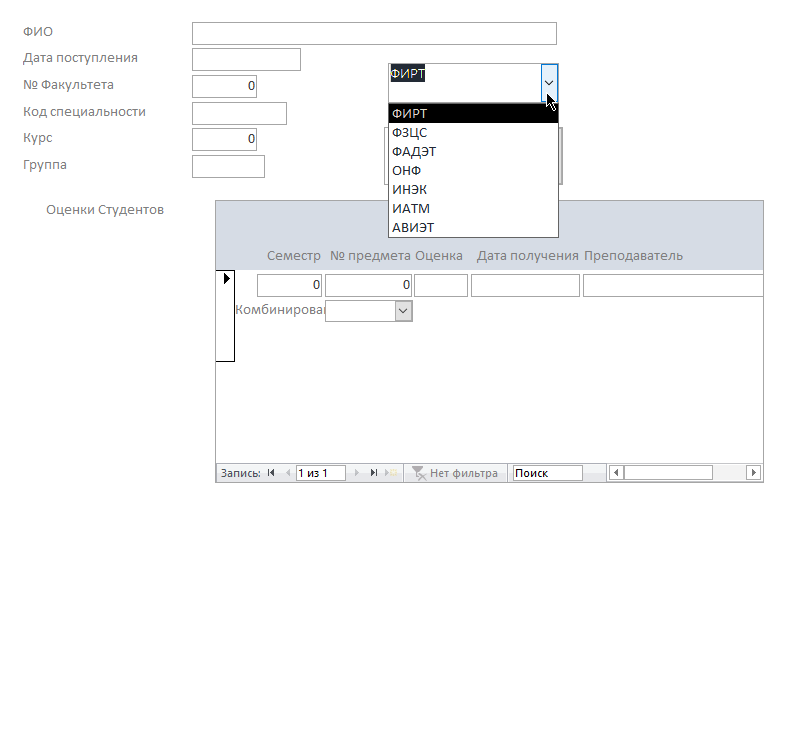 Выбор института, специальности и предмета можно выполнять с использованием раскрывающихся списков или заданием номеров и кода, в обоих случаях мы будем видеть название в поле со списком.  Во время работы с формой можно задать сортировку данных по любому из полей формы и фильтр отбора данных с использованием кнопок группы Сортировка и фильтр вкладки Главная ленты. 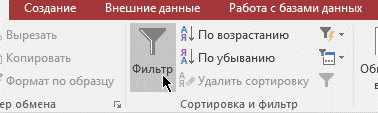 Учебное задание Заполнить в табличном режиме справочную таблицу базы данных Предметы 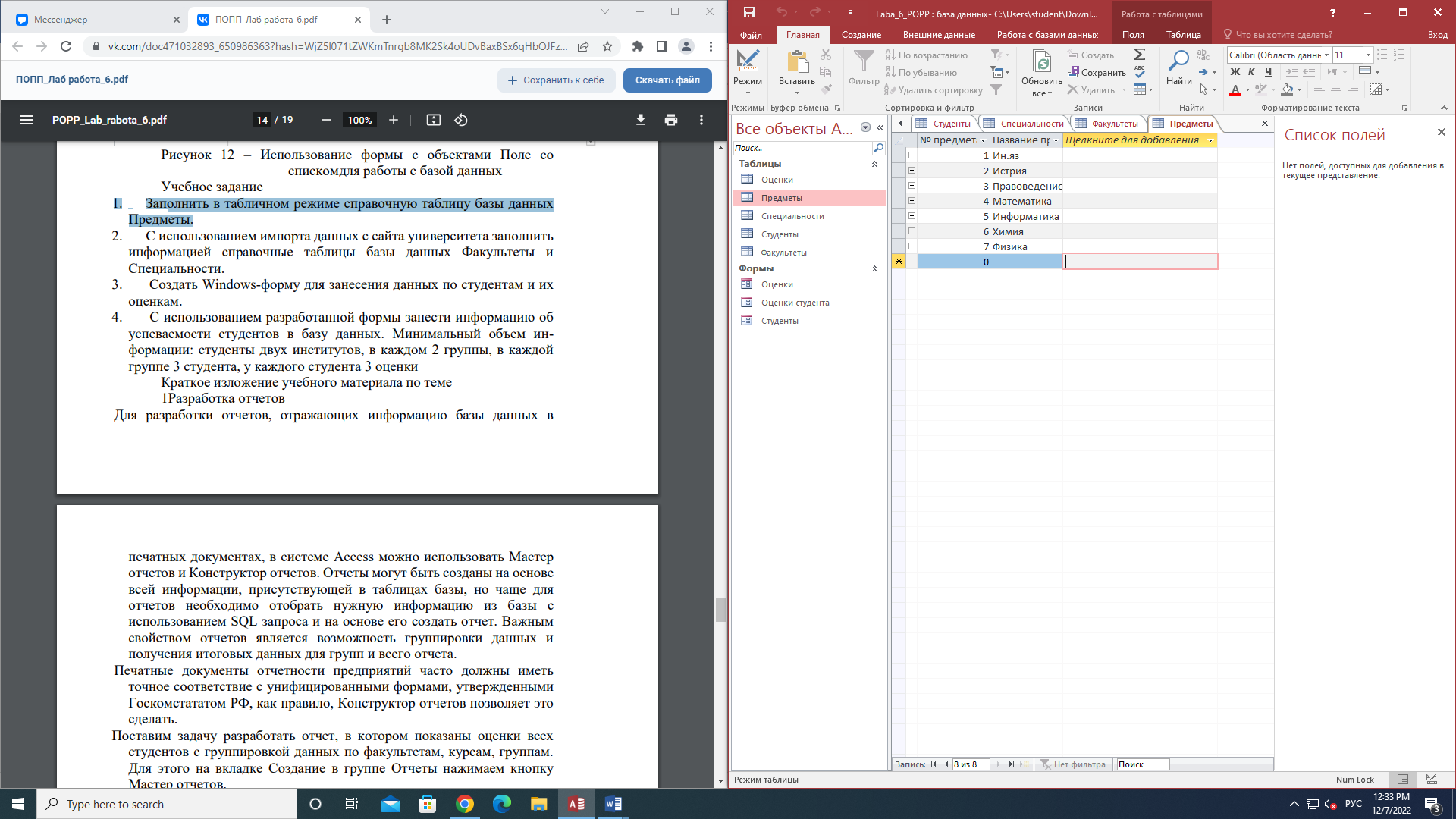 Заполнить информацией справочные таблицы базы данных Факультеты и Специальности. 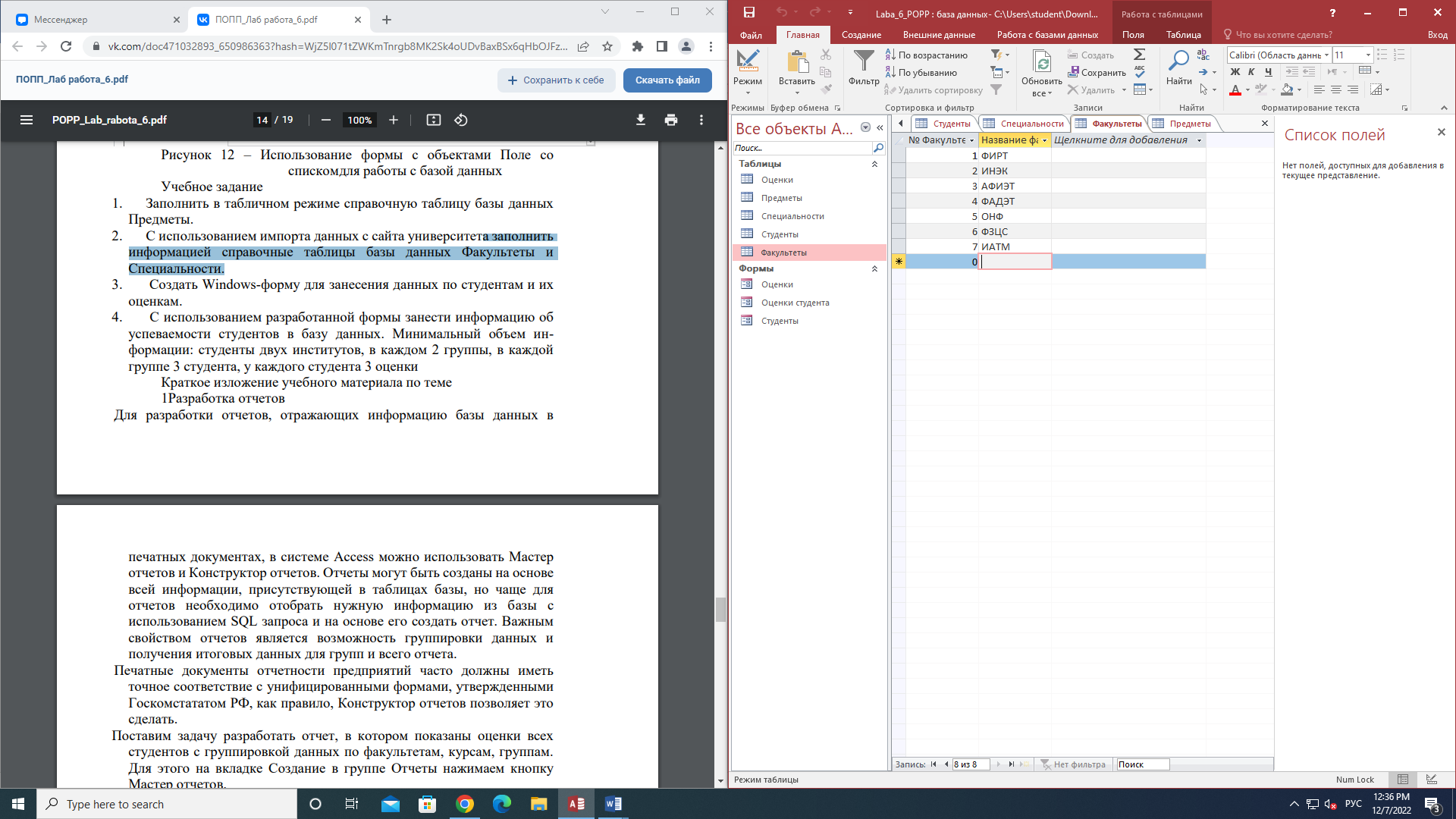 Создать Windows-форму для занесения данных по студентам и их оценкам. 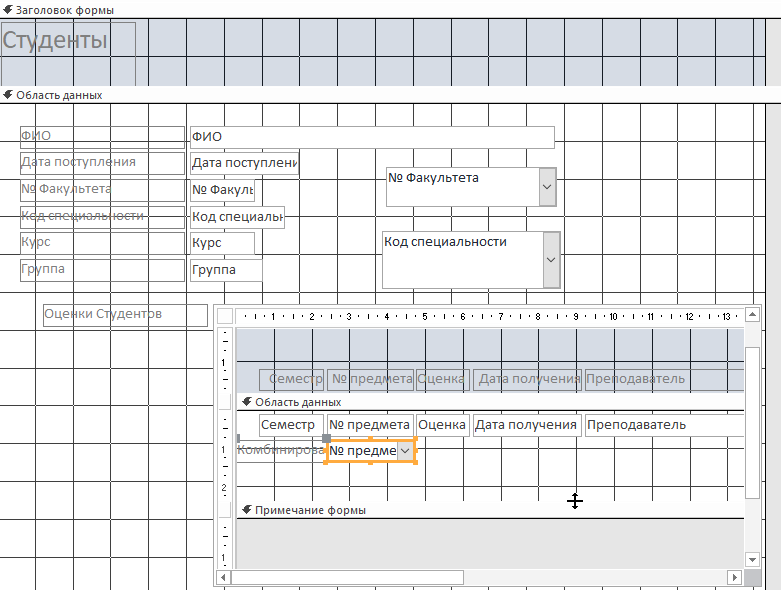 С использованием разработанной формы занести информацию об успеваемости студентов в базу данных. 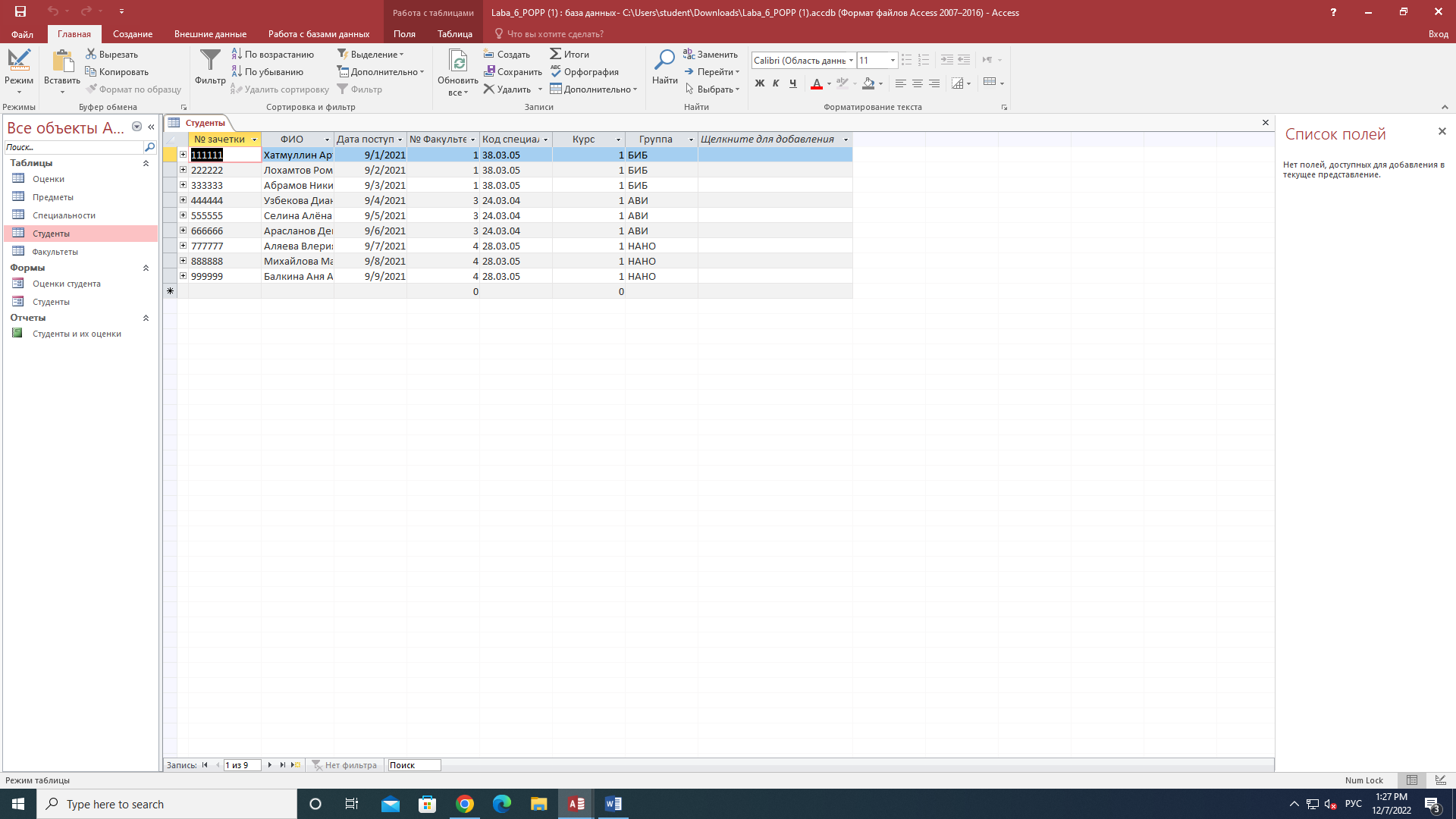 Разработка отчетов. Открываем Мастер отчетов. 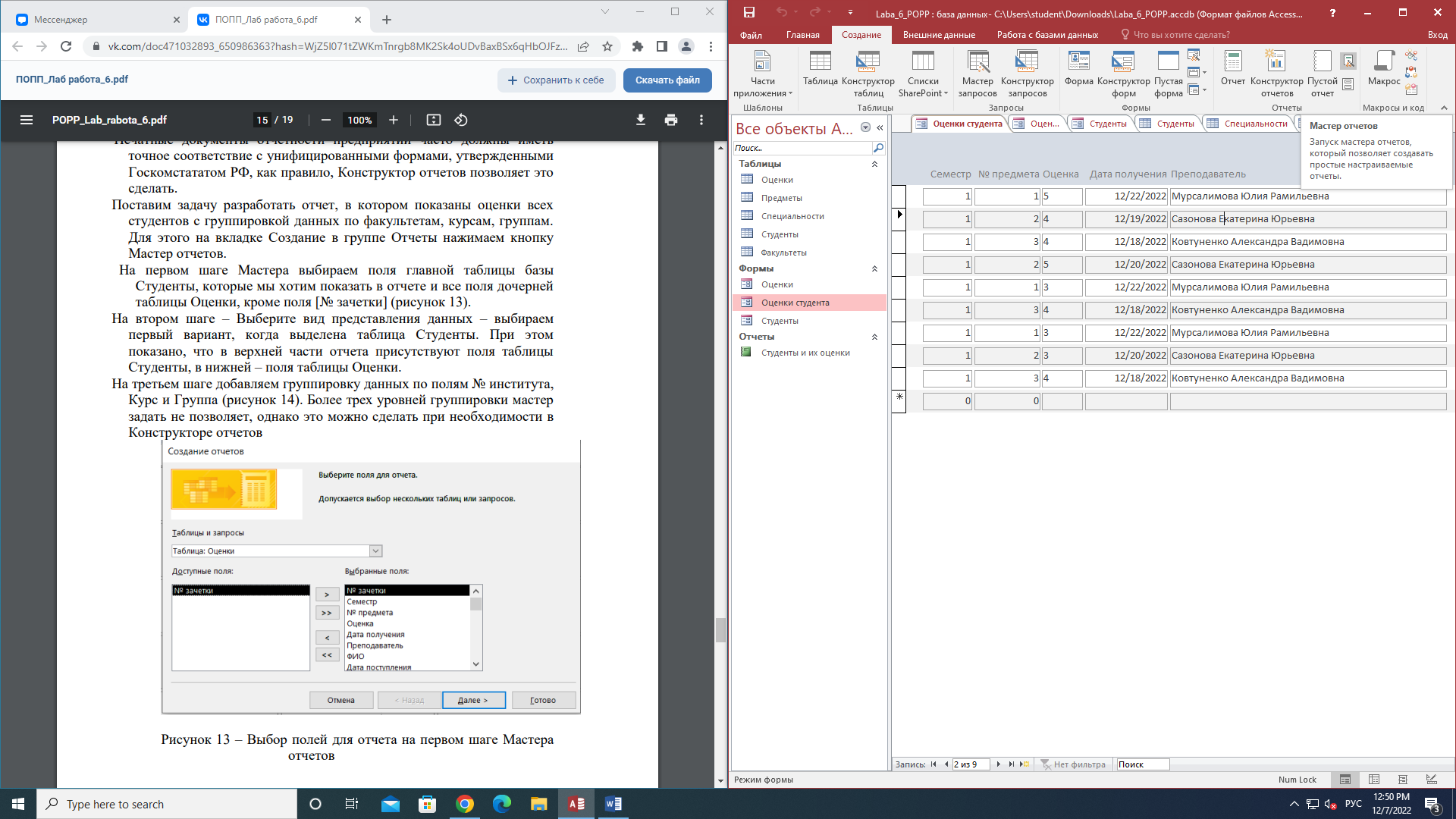 На первом шаге Мастера выбираем поля главной таблицы базы Студенты, которые мы хотим показать в отчете и все поля дочерней таблицы Оценки, кроме поля [№ зачетки] 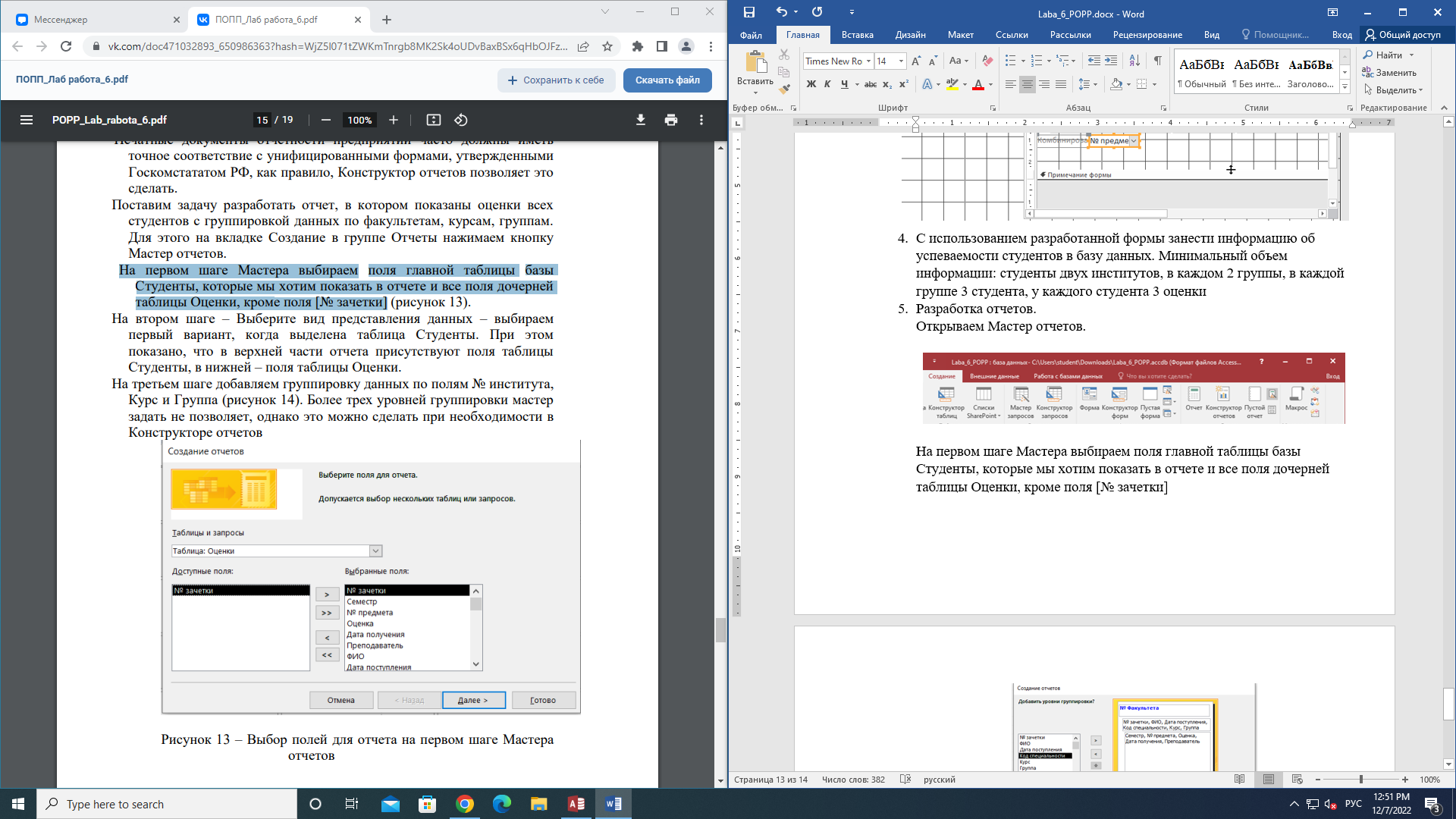 На втором шаге – Выберите вид представления данных – выбираем первый вариант, когда выделена таблица Студенты. При этом показано, что в верхней части отчета присутствуют поля таблицы Студенты, в нижней – поля таблицы Оценки. На третьем шаге добавляем группировку данных по полям № института, Курс и Группа.  Полученный отчет выглядит следующим образом: 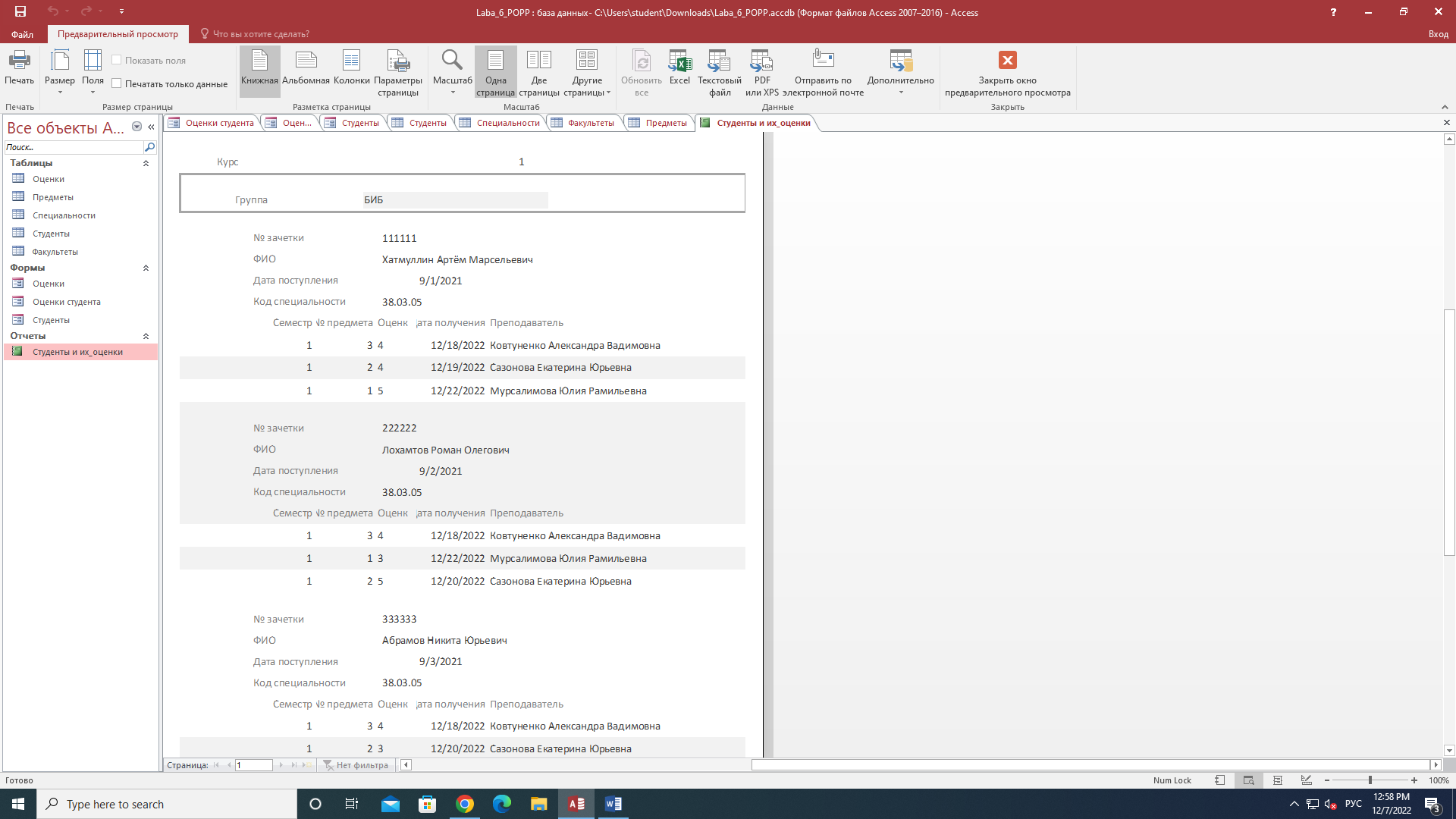 Полученный отчет можно просмотреть на экране, отправить на принтер (например, с использованием соответствующих кнопок на стандартной панели инструментов) или в файл rtf -формата. Вывод: мы изучили навыки пользования ПП Access. Заполнены базы данных о студентах и успеваемости, созданы формы и отчеты по этим данным. |
